作者:opheliamaizi | 来源:互联网 | 2023-07-30 18:54
很多朋友由于工作需要,要在电脑上安装SQL Server 2005数据库软件。而SQL Server的安装还有点小麻烦的,因为其要开启Windows的IIS服务功能,并且安装设置步骤也比较多SQL2005怎么安装呢?今天百事网小编瑞特就来给大家讲一下SQL Server2005安装图解教程。
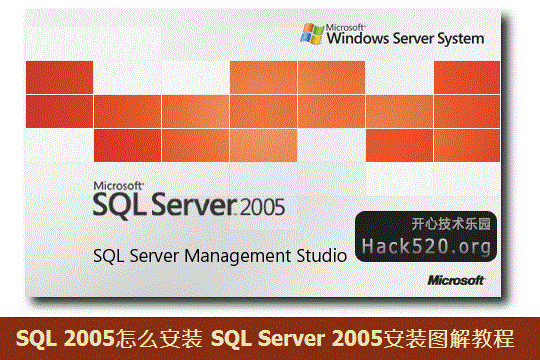
SQL 2005怎么安装 SQL Server 2005安装图解教程
以下我们演示的是Win7系统下安装SQL Server 2005,Win8系统的安装方法也与此相同。
操作系统:Microsoft Windows 7 旗舰版(32位)
数据库版本:SQL Server 2005 简体中文开发板
安装过SQL Server的人可能知道,它的有些服务要依赖于IIS,所以为了保证数据库的顺利安装,先启用IIS服务吧!Win7比XP好的一点是:启用IIS功能无需借助系统安装盘了,只要在控制面板里启用即可,如下:
1、首先进入Win7控制面板,然后选择进入“程序和功能”如下图所示:
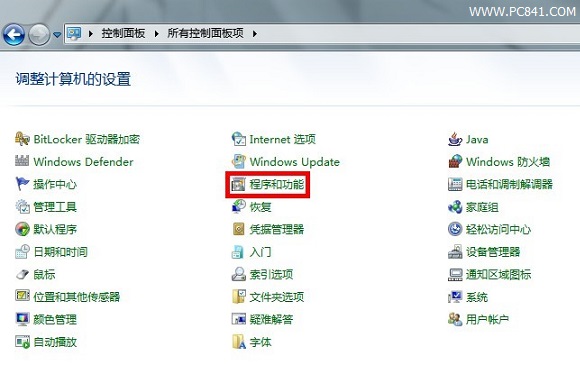
开启Win7 IIS服务方法步骤1
2、选择进入“打开或者关闭Windows功能”入口,如下图所示:
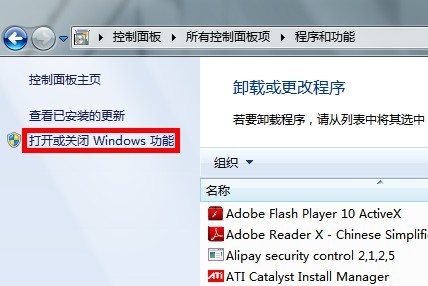
选择打开或者关闭Windows功能
3、选择开启IIS服务
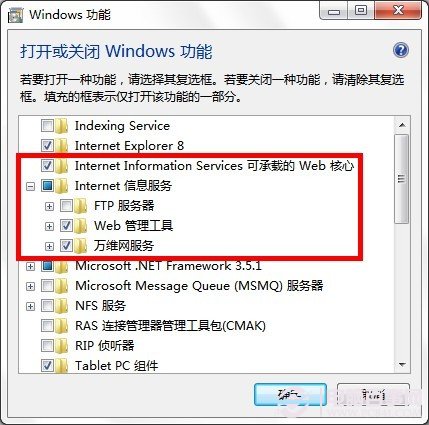
Win7开启IIS服务方法